Internet Explorer, dengan tetapan lalai, memaparkan laman web yang sering dikunjungi di halaman tab baru. Ciri ini, diperkenalkan pertama kali dengan Internet Explorer 9, terdapat di Internet Explorer 10 dan juga Internet Explorer 11.
Ciri ini berguna untuk cepat mengakses laman web kegemaran anda yang sering anda kunjungi. Beberapa pilihan berguna seperti membuka semula tab tertutup, membuka semula sesi yang hilang dan memulakan penyemakan imbas peribadi juga muncul di halaman tab baru.
Sekiranya atas sebab tertentu, laman web yang sering dikunjungi tidak muncul semasa anda membuka halaman tab baru, anda boleh mengaktifkannya di bawah tetapan Internet Explorer.
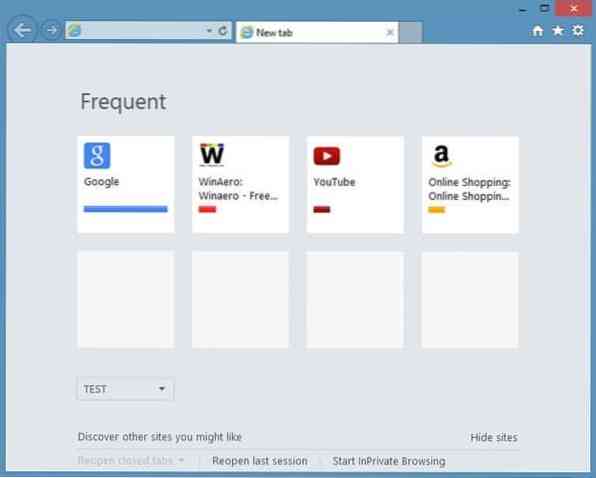
Hidupkan atau matikan ciri laman web yang sering dikunjungi
Berikut adalah langkah-langkah yang perlu anda ikuti untuk mengaktifkan atau mematikan laman web yang sering dikunjungi di halaman tab baru Internet Explorer. Kaedah ini boleh digunakan untuk Internet Explorer yang berjalan di Windows 7, Windows 8 juga Windows 10.
Langkah 1: Semasa menggunakan Internet Explorer, klik pada Alat menu dan kemudian klik Pilihan internet. Sekiranya anda tidak dapat melihat menu Alat, tekan kekunci Alt. Sebagai alternatif, anda boleh membuka Pilihan Internet dengan serta-merta dengan menekan Alt + T (membuka menu Alat) dan kemudian O (membuka Pilihan Internet).
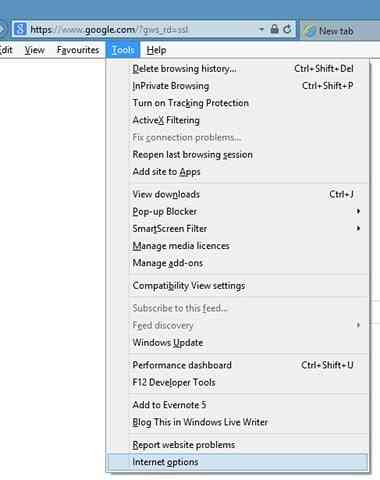
Langkah 2: Di dalam pilihan internet dialog, di bawah Am tab, klik pada butang Tab yang muncul di sebelah Ubah bagaimana laman web dipaparkan dalam tab. Ini akan membuka Tetapan Penyemakan Imbas Tab.
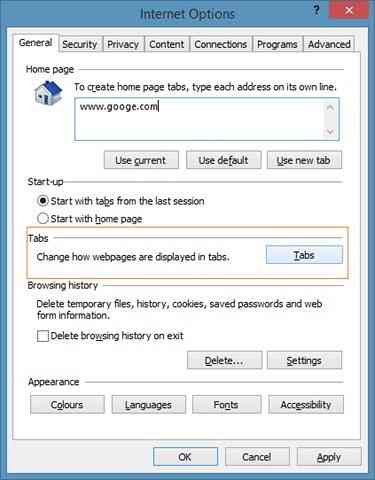
Langkah 3: Di sini, di bawah "Apabila tab baru dibuka, buka:" pilih pilihan Halaman tab baru dari senarai juntai bawah.
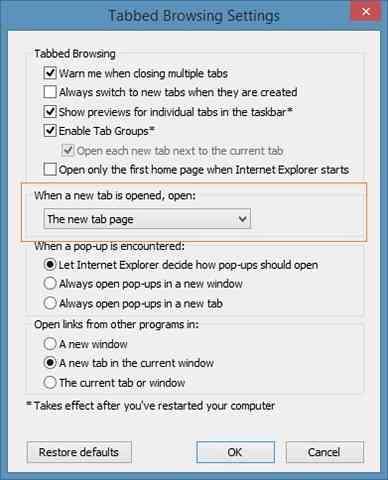
Langkah 4: Klik butang OK. Itu sahaja! Buka tab baru sekarang untuk melihat laman web yang sering dikunjungi.
Dan jika anda ingin melihat halaman utama anda ketika tab baru dibuka, pilih halaman utama pertama anda dari senarai drop-down. Itu sahaja!
Petua 1: Anda boleh mengkonfigurasi Internet Explorer untuk memaparkan lebih banyak laman web di tab baru dengan bantuan alat percuma yang dipanggil IE9 Tweaker.
Petua 2: Anda boleh menyematkan halaman web kegemaran anda ke bar tugas menggunakan Internet Explorer. Semasa anda melayari laman web kegemaran anda, cukup klik pada ikon Gear (terletak di kanan atas), klik pilihan Tambah laman ke aplikasi dan kemudian klik butang Tambah apabila anda melihat dialog kecil untuk membuka laman web di tetingkap baru. Sekarang, klik kanan pada ikon laman web baru di bar tugas dan kemudian klik Sematkan program ini ke pilihan bar tugas untuk menyematkan laman web ke bar tugas. Setelah disematkan, anda cukup mengklik ikon yang disematkan pada bar tugas untuk membuka halaman web kegemaran anda.
 Phenquestions
Phenquestions


